Le Kindle d’Amazon lancé l’eBook de la révolution, mettant des millions de livres à portée de main sur un seul appareil de poche. Alors que le Kindle d’Amazon offre la meilleure expérience de lecture de livre électronique, vous n’êtes pas limité à eux—vous pouvez accéder à votre Amazon eBook collection sur votre PC et mobile à l’aide du Kindle applications.
Le Kindle applications de bureau est gratuit pour vous à utiliser et est disponible pour Windows et macOS appareils. Pour vous aider à décider si l’application Kindle est aussi bon que le physique de l’appareil, nous allons parler de vous à travers quelques-uns des avantages et des inconvénients derrière le Kindle de Bureau et de répondre à une question simple: est—il aussi bon qu’un vrai Kindle?
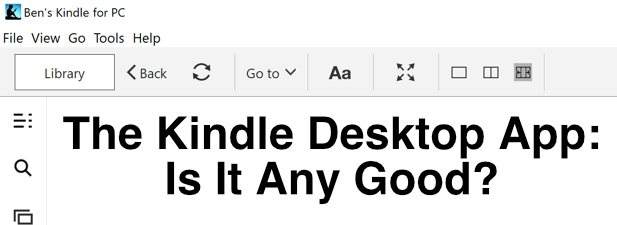
Avantages De L’Utilisation Du Kindle Applications De Bureau
Si vous voulez le meilleur eBook expérience de lecture, vous avez besoin d’un lecteur eBook—il n’y a pas de question à ce sujet. Si c’est hors de question, cependant, le Kindle applications de bureau est probablement la meilleure chose suivante. Il vous donne un accès immédiat à votre Kindle eBook collection dès que vous vous connectez avec votre compte Amazon.
Pour économiser de l’espace, le Kindle desktop reader va automatiquement télécharger n’importe quel livre vous choisissez d’ouvrir, plutôt que de télécharger des centaines de livres à la fois. les eBooks ne sont pas très gros, donc ce n’est habituellement ajouté un retard de quelques secondes.
Le Kindle interface est simple à comprendre et à naviguer, avec votre bibliothèque les plus connus et accessibles à partir du menu de gauche, mais avec un accès rapide à la lien vers la boutique Kindle en haut à droite. Les livres que vous achetez sur votre compte Amazon apparaît ici immédiatement pour vous de télécharger et de lire.
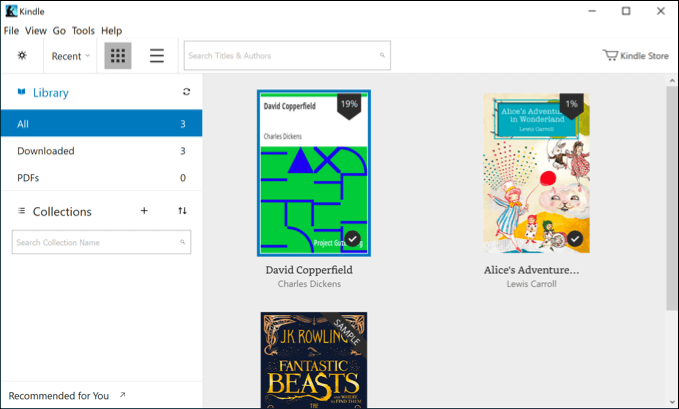
Il a beaucoup de fonctionnalités que vous pouvez vous attendre à voir à partir d’un lecteur eBook, notamment beaucoup vu sur le Kindle appareils, offrant la possibilité de changer les polices et les tailles de police, modifier la page d’épaisseurs pour une meilleure lecture, ainsi que de passer d’une visualisation en mode couleur.
Vous pouvez également utiliser une intégrée dans text-to-speech mode pour créer des auto-généré des livres audio que vous pouvez écouter pendant que vous travaillez, ainsi que d’annoter vos livres directement—parfait pour les étudiants ou universitaires.
Kindle Bureau vs Kindle Mobile vs Kindle Appareils
Alors que le Kindle applications de bureau n’est pas conçu pour être portable, il dispose d’un net avantage sur Kindle applications mobiles de taille. Le plus grand écran sur les Ordinateurs de bureau et les ordinateurs portables vous permettent d’afficher beaucoup plus de texte à la fois, ce qui pourrait être utile pour ceux qui étudient les livres et ceux qui veulent rattraper le retard sur la lecture à partir de leur PC.
Amazon veut vous faire acheter des livres par le biais de son propre magasin et, alors qu’il n’est pas impossible à la lecture de ” non-Amazon eBooks sur Kindle appareils, il n’est pas le plus simple des processus, sauf si vous utilisez le Kindle applications de bureau.
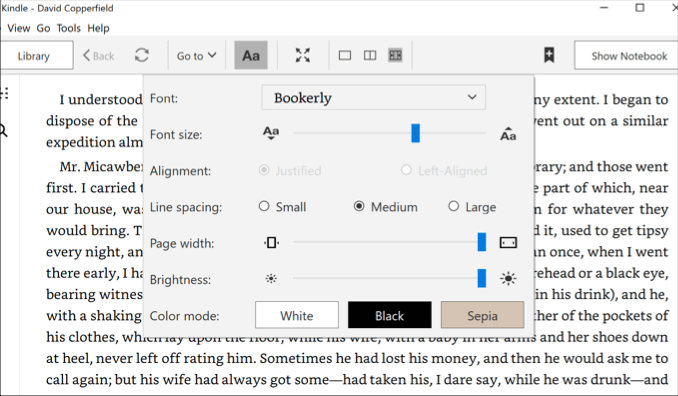
Cela conduit à un autre avantage direct que le Kindle applications de bureau sur les autres Kindle produits. En l’utilisant, vous pouvez ouvrir .mobi eBook fichiers à l’aide de l’application Kindle nativement sans chichi.
Sinon, il n’y a vraiment pas beaucoup de différence entre le Kindle applications de bureau, Kindle applications mobiles, ou Kindle appareils eux-mêmes. Par exemple, beaucoup de fonctions d’accessibilité sont communs à l’ensemble de tous les Kindle produits, bien que le Kindle dispositifs de l’absence de certaines de ses fonctionnalités les plus avancées comme la conversion texte-parole.
Vous pouvez également partager la même collection, garder votre position sauvegardée et de les synchroniser sur tous vos appareils, et faire de même avec n’importe quel livre d’annotations de vous rendre dans tous les Kindle produits.
Des Solutions De Rechange Pour Le Kindle Desktop Reader
Si vous souhaitez vous échapper de l’écosystème Amazonien, d’autres solutions existent pour les utilisateurs de pc de bureau. Le plus populaire est le Calibre, le bureau de lecteur d’eBook disponible pour Windows, Linux et macOS appareils.
Comme le Kindle applications de bureau, il vous permet de lire vos eBooks, de partager votre collection avec les autres, de le synchroniser sur plusieurs appareils, et plus encore. C’est gratuit, open-source de logiciel que vous pouvez aller plus loin (si vous avez les compétences) en l’aidant à développer directement, ou par la création de plugins supplémentaires à utiliser pour les autres.
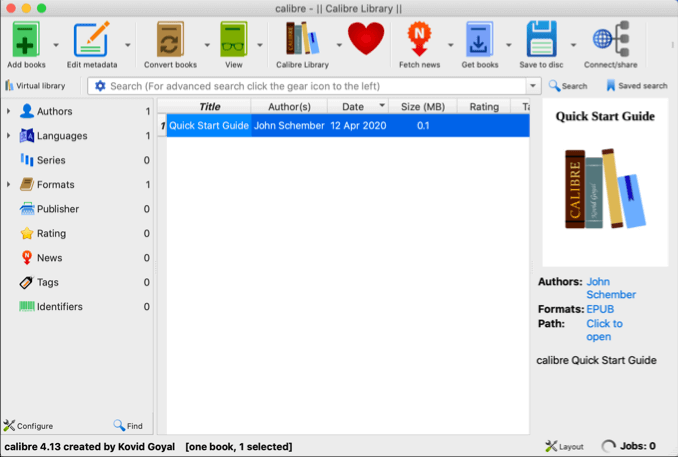
Même s’il n’est pas aussi poli que de Amazon application de bureau, le Calibre est toujours une excellente alternative eBook reader qui est plus que capable de supporter votre Amazon eBook collection (ainsi que l’accès à et l’utilisation d’autres non-Amazon eBooks, trop).
Si le Calibre n’est pas pour vous, payé des alternatives existent, comme Adobe Digital Editions. Il prend en charge de bureau et les utilisateurs mobiles, et, comme le Calibre et Amazon, il vous permet de partager et de lire votre eBook collection de à travers de multiples dispositifs.
Comment Télécharger Et Utiliser Le Kindle Applications De Bureau
Le Kindle applications de bureau est disponible gratuitement pour toute personne ayant un compte Amazon, même ceux sans Amazon Kindle eBooks. Le téléchargeant et en l’installant sur votre PC ou Mac est une jolie processus simple.
- Pour commencer, téléchargez le Kindle applications de bureau pour votre système d’exploitation et l’installer. Une fois que vous ouvrez l’application Kindle, vous aurez besoin de vous connecter en utilisant votre compte Amazon, les détails de votre type de détails, puis appuyez sur connexion pour commencer.
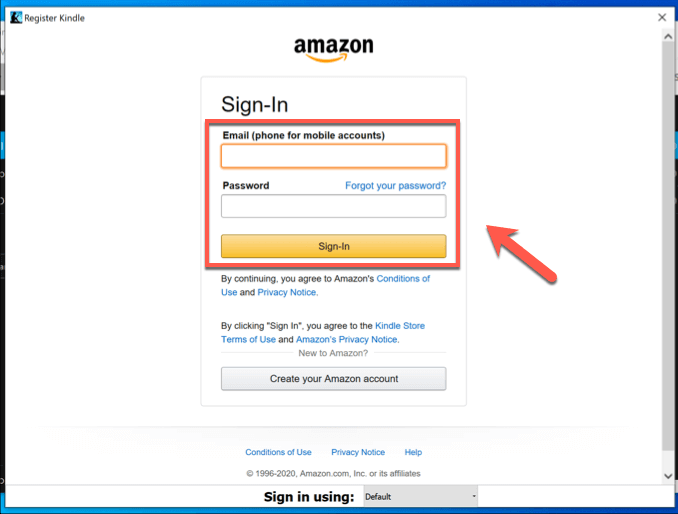
- Votre Amazon Kindle eBook collection sera automatiquement commencer à se synchroniser pour le Kindle applications de bureau une fois que vous vous connectez. Pour accéder à tous les livres de votre collection, il suffit de double-cliquer sur eux—le livre de télécharger et d’ouvrir dès que le téléchargement est terminé.

- Par défaut, le Kindle applications de bureau sera, par défaut, ne montrant qu’une seule page. Vous pouvez modifier ce par l’ouverture d’un eBook et en cliquant sur celui de la largeur de la page options dans la barre de menu du haut.
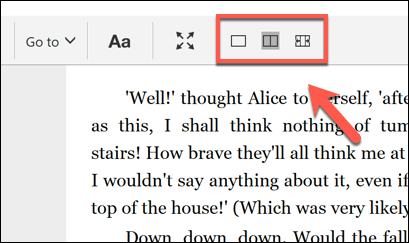
- Pour afficher votre eBook en plein écran, sans distractions, appuyez sur l’ icône plein écran dans la barre de menu.
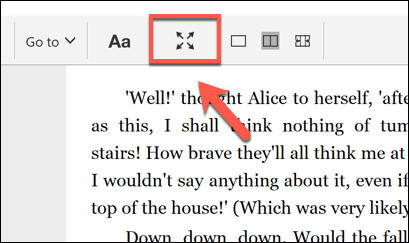
- Pour accéder à la Kindle bureau de l’application des fonctions d’accessibilité pour changer la police, la taille de la police, les couleurs, et de plus, appuyez sur l’ Aa bouton dans la barre de menu. Cela fera apparaître le menu des options, vous permettant de modifier divers police et le style de paramètres comme vous le souhaitez.
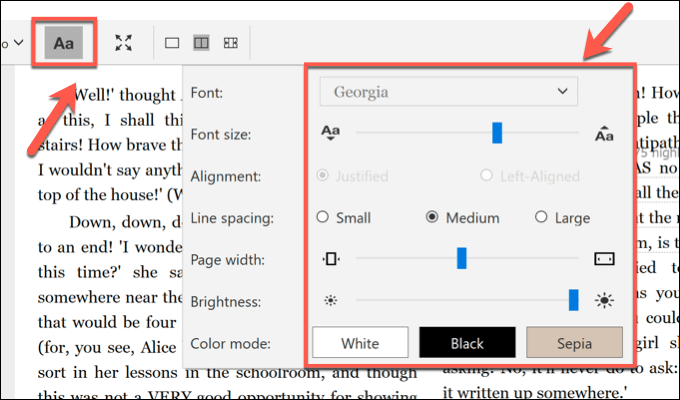
- Si vous voulez acheter des eBooks Kindle à travers le Kindle applications de bureau, appuyez sur la Boutique Kindle d’ icône en haut à gauche. Cela vous mènera directement à la boutique Kindle, où les livres que vous achetez à synchroniser automatiquement à l’application que vous pouvez télécharger.
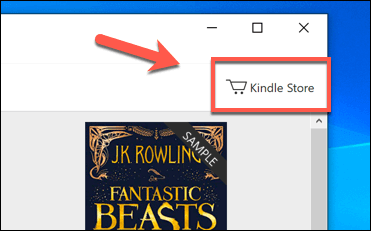
La lecture des eBooks Sur ordinateur et Mobile
Alors que le Kindle applications de bureau est une excellente option pour votre Amazon eBook collection, il y a d’autres façons que vous pouvez lire vos livres préférés gratuitement, avec des sites comme BookBub de travailler avec les tiers Kindle alternatives comme le Calibre de construire un ebook collection sans Amazon participation.
Cela dit, le Kindle d’Amazon reste encore l’un des meilleurs services pour les eBooks, avec des millions de livres, un grand ensemble de lecteurs de livres électroniques, et de la fonction remplie et facile à utiliser des applications pour les ordinateurs de bureau et les utilisateurs mobiles. Si vous êtes un passionné de l’écrivain, vous pouvez même écrire votre propre eBook et de le faire publier sur la boutique Kindle d’Amazon pour les autres visiteurs.